Bazen dalgınlıkla, bazen yanlışlıkla bazen ise kasıtlı olarak çöp kutusunu boşaltabiliyoruz. Bazı durumlarda ise bu işlem istenmeyen sonuçlar doğurabiliyor. Bu gibi durumlarda akıllardaki tek soru genellikle şöyle oluyor: çöp kutusundan silinen fotoğrafları geri getirme nasıl mümkün olur?
Konu Başlıkları
Bilgisayarlar ve telefonlarda yanlışlıkla silinmelere karşı önlem olarak tasarlanan çöp kutusu hayati öneme sahiptir. Bilgisayarda silinen fotoğraflar çöp kutusunda kalırken, telefonlarda silinen fotoğraflar genellikle 30 gün içerisinde kendiliğinden silinir.
30 gün içinde çöp kutusundan fotoğrafları geri getirmek kolaydır. Fakat çöp kutusundan silinen fotoğrafları geri getirme işlemleri her zaman mümkün olmayabilir. Kullanım alanına bağlı olarak ise geri getirme işleminin adımları değişkenlik gösterir.

Telefon çöp kutusundan silinen fotoğrafları geri getirme
Günümüzde telefonlar fotoğraf makinelerinin yerini almış durumda. Bu sayede istediğimiz her zaman kolaylıkla fotoğraf çekebiliyoruz. Vaat edilen depolama kapasiteleri ölçüsünde bu fotoğrafları telefonumuzda muhafaza edebiliyoruz.
Bu fotoğraflar silindiğinde çöp kutusuna taşınıyor ve 30 gün burada bekliyor. Fakat 30 gün sonra buradan silinen fotoğrafları geri getirmek için bazı işlemleri uygulamak gerekiyor. Telefonun hangi işletim sistemine sahip olduğuna göre uygulanacak işlemler değişiyor.
Android çöp kutusundan silinen fotoğrafları geri getirme
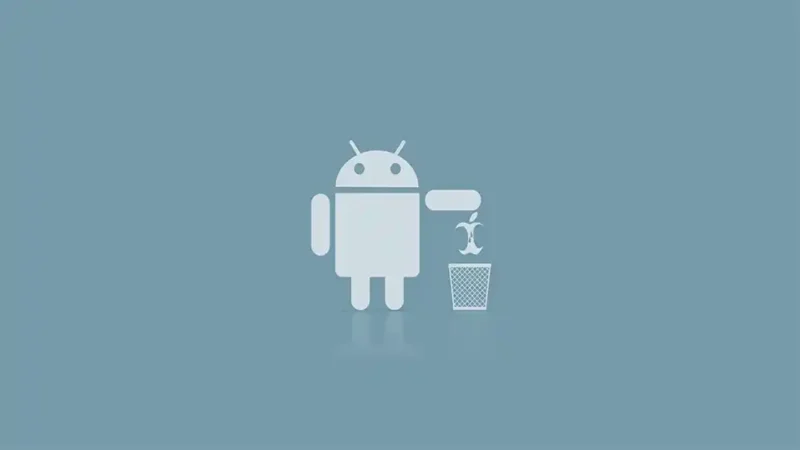
Çöp kutusundan yanlışlıkla sildiğiniz fotoğrafların yanı sıra bulut üzerinden sildiğiniz fotoğraflar da, senkronizasyon sonucu telefonunuzdan silinecektir. Her durumda çöp kutusundan silinen fotoğrafları geri getirmek için deneyebileceğiniz seçenekler:
- Silinen bazı fotoğraflar çöp kutusunda görünmese bile telefonun içerisinde kalabiliyor. Bunun için Google tarafından da önerilen işlemler:
- Adım 1: Dosyalar bölümüne girin.
- Adım 2: Sol üst menüden ayarlar kısmını açın.
- Adım 3: “Göz at”ın altında gizli dosyalar kısmını aktifleştirin.
- Adım 4: Geriye dönüp dahili depolama altında “.FilesByGoogleTrash” klasörünü açın
- Adım 5: İstediğiniz dosyaların burada bulunup bulunmadığını kontrol edin
- Telefonunuzu kablo yardımıyla bilgisayara bağlayarak “.trash” klasöründe fotoğrafların yer alıp almadığını kontrol edebilirsiniz.
- Eğer Google “yedekleme ve senkronize etme” seçeneğini kullanıyorsanız, eski tarihli bir yedeklemeyi telefonunuza geri yükleyerek, o tarihte var olan fotoğrafları geri getirebilirsiniz.
- Eğer fotoğraflarınız SD kartta saklanıyor idiyse, SD kartta çöp kutusundan fotoğrafları geri getirme adımlarını takip edebilirsiniz. En iyi +6 Android Veri Kurtarma Programları ✔️
- Son ve en çok verim alınan seçenek olarak da; telefonunuza yükleyeceğiniz uygulamalar ile çöp kutusundan silinmiş fotoğrafları geri getirme işlemini yapabilirsiniz. Kullanabileceğiniz uygulamalar:
- DiskDigger
- Dumpster
- EaseUS MobiSaver
- Data Recovery
- Undeleter Recover Files & Data
iPhone çöp kutusundan silinen fotoğrafları geri getirme
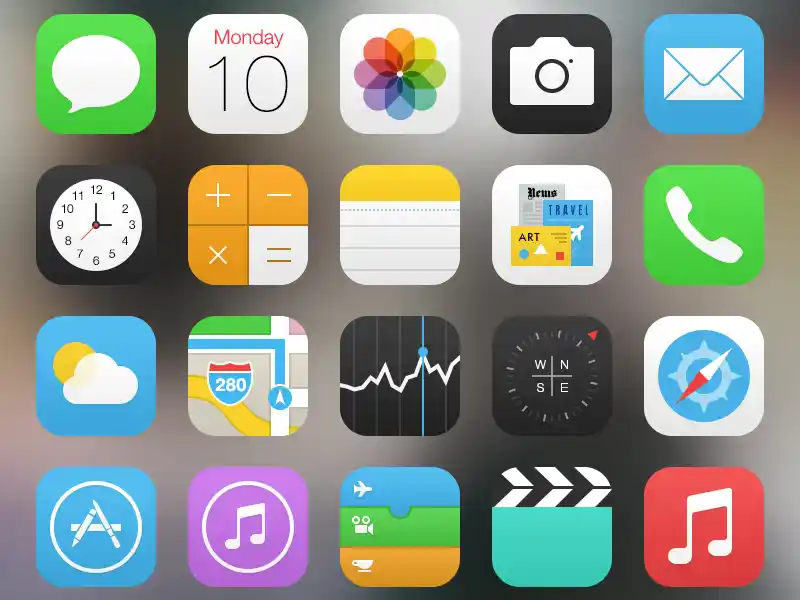
iPhone kullanıcıları için adımlar Android kullanıcılarından farklıdır. Eğer IOS 8 ve üzeri bir işletim sistemi kullanıyorsanız bunu gerçekleştirmeniz daha basittir.
iPhone: Son Silinenlerden Silinen Fotoğrafları Geri Getirme ✔️ başlıklı içeriğimizde bu konu hakkında daha fazla detaya ulaşabilirsiniz.
Kalıcı olarak silinen fotoğraflar için bu adım kullanılamaz. Kullanıcı tarafından silinmeyen fotoğrafların, örneğin işletim sistemi güncellemesi ile kaybolan fotoğrafların geri getirilmesi mümkün değildir.
Google Fotoğraflar çöp kutusundan silinen fotoğrafları geri getirme
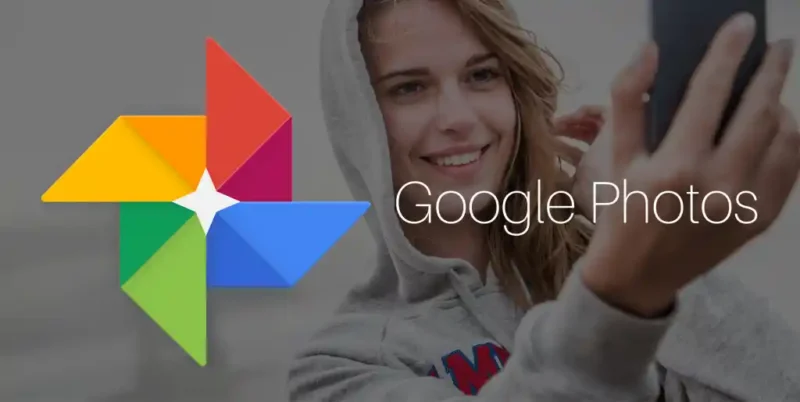
Google Fotoğraflar uygulamasında, çöp kutusundan silinen fotoğrafların geri döndürülmesi mümkün değildir. Eğer telefonunuz ile birlikte senkronize çalışan bir uygulama ise, üst tarafta belirttiğimiz programlardan yararlanarak fotoğrafları geri getirebilirsiniz.
Bununla birlikte yedekleme ve senkronizasyon özelliğini açarak, fotoğraflarınızı güvenceye alabilirsiniz. Depolama alanının dolmasından endişe ediyorsanız Google Fotoğraf Yedekleme Silme ve İptal Etme ✔️ içeriğimize de göz atabilirsiniz.